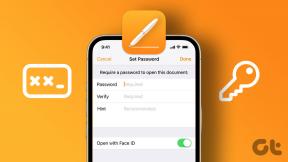Discord 2FA ei tööta? 8 viisi selle parandamiseks – TechCult
Miscellanea / / October 15, 2023
Discordil on tohutu ülemaailmne kasutajaskond ja seega on turvalisusel vaieldamatu roll. Kui rääkida kasutajate kontode turvalisusest, on kahefaktoriline autentimine usaldusväärne seeme. See loob veel ühe turvakihi, mida tuleb asjaomasele kontole sisselogimiseks kinnitada. Kuid nagu kõik külvamata seemned muutuvad viljakaks, leiavad mõnikord kasutajad, et 2FA funktsioon ei tööta Discordis ja nad on oma kontodest lukustatud. Selles artiklis käsitleme võimalikke põhjuseid ja parandame probleemi.

Miks Discord 2FA (kahefaktoriline autentimine) ei tööta?
Discordi kahefaktoriline autentimine nõuab, et kasutajad esitaksid enne oma kontodele juurdepääsu andmist kaks erinevat identifitseerimisvormi. Lisaks tavapärasele paroolile hõlmab see ajatundlikku koodi, mille on loonud autentimisrakendus või saanud e-posti või SMS-i teel.
Kui nüüd autentimisrakenduse loodud koodid ei ole, te ei saa Discordilt koode või nad ei lase teil sisse logida, võivad need olla võimalikud põhjused:
- Aegunud 2FA koodid
- Aja sünkroonimise probleemid
- Interneti probleem
- Aegunud rakendus
- Discordi seisakud
Näpunäide: Kui te ei saa Discordilt SMS-i autentimiskoodi, veenduge, et sisestaksite õige numbri ja riigikoodi, või proovige sisse logida mõne muu seadme kaudu.
Kiire vastus
Selle probleemi lahendamiseks keelake seadmes VPN-teenus, kui see on varem ühendatud. Kui see ei aita, sünkroonige seadme aeg:
1. sisse Seaded, puudutage Üldine juhtimine, millele järgneb Päev ja aeg.
2. Lülita välja Automaatne kuupäev ja kellaaeg ja seejärel valige Määra aeg.
3. Kui aeg on määratud, lülitage see sisse Automaatne kuupäev ja kellaaeg.
Märge: Kuna nutitelefonidel pole samu seadete valikuid, on need tootjati erinevad. Seetõttu veenduge, et seaded oleksid õiged, enne kui midagi oma seadmes muudate. Sammud sooritati edasi Samsung S20FE 5G, nagu on näidatud allolevatel illustratsioonidel.
1. meetod: sünkroonige seadme aeg
Teie telefoni aega ei pruugita sünkroonida. FA-koodid on ajapõhised ning mis tahes aja triiv seadme ja Discord-serveri vahel võib põhjustada autentimise tõrkeid. Muudame ajaseadeid. Järgige alltoodud samme.
1. Avatud Seaded ja puudutage Üldine juhtimine.
2. Puudutage nuppu Päev ja aeg.
3. Lülita välja Automaatne kuupäev ja kellaaeg ja seejärel valige Määra aeg.

4. Määrake täpne aeg ja puudutage nuppu Valmis.
5. Nüüd uuesti sisse Automaatne kuupäev ja kellaaeg.
2. meetod: oodake Discordi serveri tööaega
Teie piirkonna Discord-serverid võivad suure võrguliikluse tõttu seista seisakutega või olla hoolduses. Saate seda sama kontrollida Discordi alladetektor. Kui on teatatud lahknevustest, oodake, kuni need on parandatud.
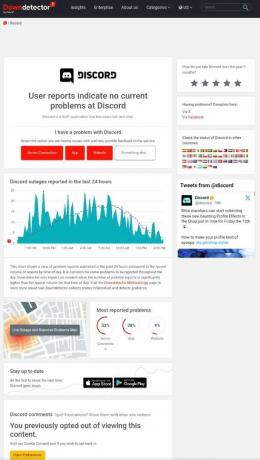
3. meetod: parandage seadme Interneti-ühendust
Olenemata sellest, kas kasutate autentimisrakendust (nt Google Authenticator) või kasutate SMS-i autentimismeetodiga oma Discordi kontole sisselogimiseks on stabiilne Interneti-ühendus nõutud. Sellega seotud probleemid võivad koodide vastuvõtmist takistada. Vaadake meie juhendit aadressil Kuidas oma Android-telefonis Interneti-kiirust suurendada.

Kui kasutate Discordi arvutis, vaadake meie ajaveebi aadressil Aeglane Interneti-ühendus? 10 võimalust Interneti kiirendamiseks!
4. meetod: värskendage Discordi ja seejärel rakendust Authenticator
Aegunud rakendused on haavatavad vigade ja tõrgete suhtes, mis võivad nende funktsionaalsusega selliseid probleeme esile kutsuda. Tavaliselt parandatakse sellised vead värskendustega. Seetõttu soovitame teil mõlemat rakendust värskendada.
1. Ava Google Play pood ja otsida Ebakõla.
2. Puudutage nuppu Värskenda.
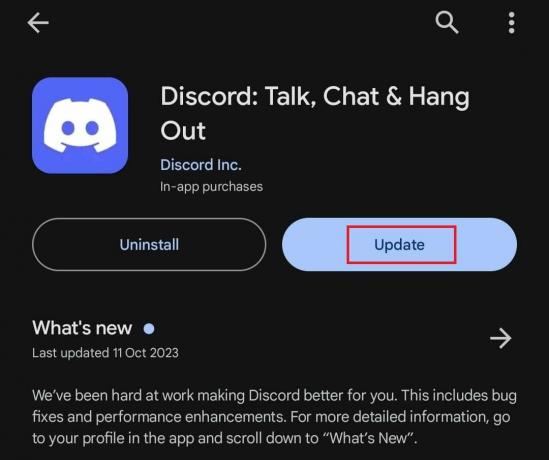
3. Samamoodi otsige Google Authenticator ja Värskenda seda.
Kontrollige, kas viga on nüüd parandatud.
5. meetod: 2FA keelamine ja uuesti lubamine
Kui tõrge püsib, soovitame teil kahefaktorilise autentimise seadistus oma kontol üks kord keelata ja seejärel uuesti lubada. Järgige alltoodud samme:
Märge: Veenduge, et olete mõnes muus seadmes oma Discordi kontole edukalt sisse logitud.
1. Avatud Ebakõla ja klõpsake nuppu hammasratta (Seaded) ikooni oma kasutajanime kõrval vasakul külgribal.
2. Aastal KASUTAJA SEADED liikuge menüüsse Minu konto vahekaarti, kerige alla ja kopeerige üks 8-kohaline varukood olemasolevatest.
Märge: Kui teil on varukoodide fail juba alla laaditud, saate koodi kasutada ka sealt.
3. Kliki Eemaldage 2FA.
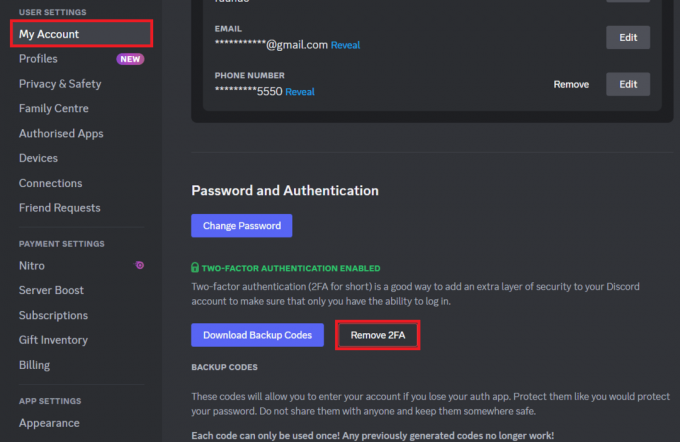
4. Sisestage 8-kohaline varukood kopeerisite sammus 2 ja klõpsake nuppu Eemaldage 2FA.
5. Nüüd klõpsake nuppu Luba kahefaktoriline autentimine.
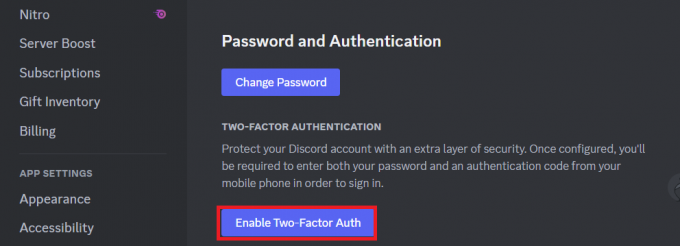
6. Sisestage oma PAROOL ja klõpsake edasi Jätka.
7. Avatud Google Authenticator või Authy rakendust oma telefonis, kustutage seotud konto ja seejärel skannige QR kood.
8. Sisestage 6-kohaline kinnituskood loodud ja klõpsake nuppu Aktiveerige.

9. Kliki Lülitage sisse SMS-autentimine, sisestage PAROOLja klõpsake nuppu Kinnita.
10. Nüüd klõpsake nuppu Laadige alla varukoodid ja salvestage fail.
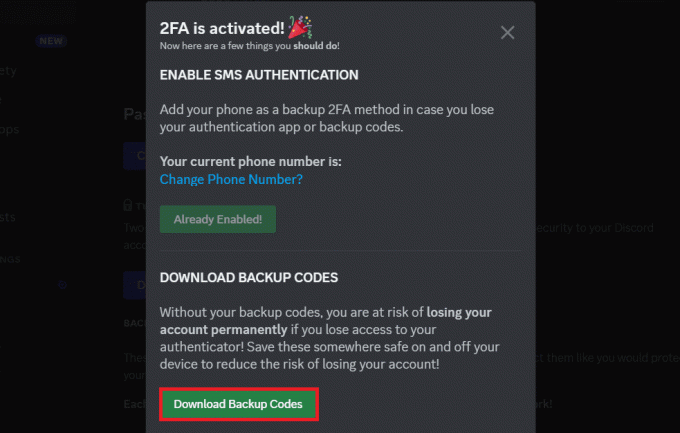
see on kõik. Nüüd kontrollige, kas 2FA töötab Discordi mobiilirakenduses. Kui tõrge püsib, saate sisselogimiseks kasutada SMS-i autentimismeetodit või varukoode.
Loe ka: Kuidas teha kindlaks, kas keegi on Discordis nähtamatu või võrguühenduseta
6. meetod: lähtestage rakendus Authenticator
Selle protsessi käigus saate lähtestada rakenduse Authenticator, mida kasutate Discordi jaoks nende nutitelefonides kõrvaldage kõik salvestatud andmed või konfiguratsioonid, mis võivad põhjustada, et Discord 2FA ei tööta probleem.
Märge: Pärast autentimisrakenduse lähtestamist peate võib-olla sisse logima ja oma Discordi konto uuesti autentima.
Järgige alltoodud samme.
1. sisse Seaded, puudutage Rakendused ja valige autentimisrakendus. nt Autentija menüüst.
2. Puudutage nuppu Säilitamine.
3. Puudutage nuppu Tühjenda vahemälu ja siis edasi Kustuta andmed üksteise järel.
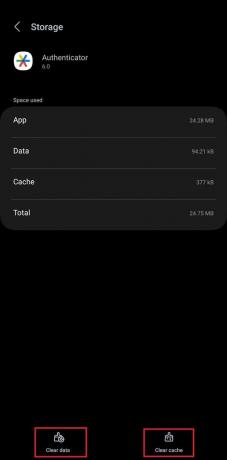
4. Käivitage rakendus ja vajadusel taasautentige oma Discordi konto juba sisse logitud seadmest.
Loe ka: Kuidas Instagramis kahefaktorilisest autentimisest mööda minna
7. meetod: võtke ühendust Discordi toega
Kui ükski meetoditest ei ole probleemi lahendanud, võite võtta ühendust Discordi tugimeeskonnaga.
Pange tähele, et peate esitama alltoodud üksikasjad:
- Teie Discordi kontoga seotud e-posti aadress
- Kasutajanimi ja diskrimineerija (nt kasutajanimi#t1234 või uues vormingus)
- Omandiõigust tõendav dokument (nt Nitro tellimuste või muude kontoga seotud tehingute maksekviitungid).
Järgige alltoodud samme.
1. Ava Discordi toe veebisait, puudutage nuppu kolme horisontaalse joone ikoon ülaosas ja valige saada päring.
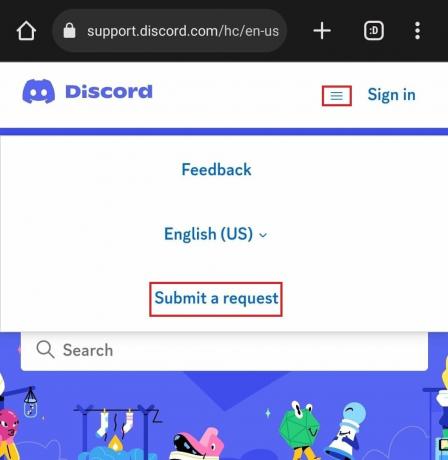
2. Alates Kuidas me saame sind aidata? rippmenüüst, valige Abi ja tugi.
3. Sisenema sinu emaili aadress, valige 2FA lukustus Selle eest Küsimuse tüüp?ja kui kõik muud andmed on täidetud, puudutage nuppu Esita.
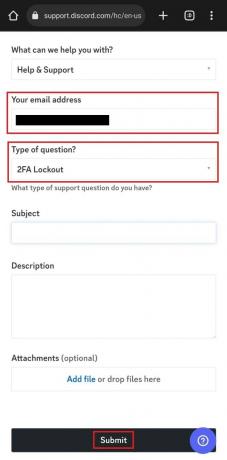
8. meetod: installige Discord uuesti
Kas te pole ikka veel lahendust leidnud? 2FA taastamiseks võite proovida Discordi desinstallida ja seejärel uuesti installida. Järgige alltoodud samme.
1. Vajutage ja hoidke all nuppu Discordi ikoon rakenduste sahtlis ja valige Desinstallige menüüst.
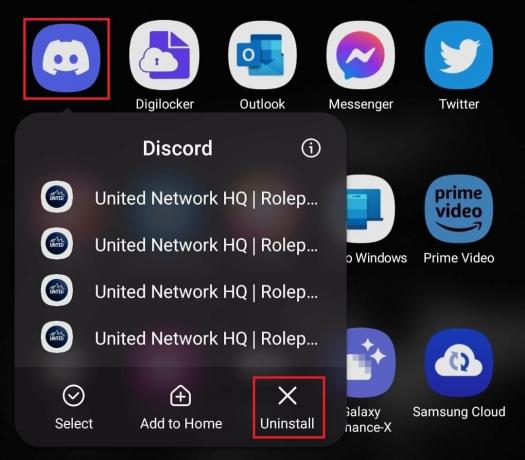
2. Nüüd avage Google Play pood, otsima Ebakõla, ja puudutage Installige.
3. Kontrollige, kas saate nüüd oma kontole sisselogimiseks kasutada kahefaktorilise autentimise koodi.
Mis on Discord 2FA lukustamise probleem?
Discord 2FA lukustamise probleem viitab olukorrale, kus kasutaja ei pääse oma kontole juurde, kuna ta ei ole mitu korda õigeid kahefaktorilise autentimise koode sisestanud. Seetõttu võib Discord nende konto turvakaalutlustel ajutiselt lukustada. Kasutajad saavad uuesti sisse logida ainult pärast lukustusperioodi möödumist. Võite vaadata meie ajaveebi aadressil Discordi kahefaktoriline autentimine on kadunud? Teie sisselogimise juhend.
Discord on näidanud üles suurt pühendumust pakkuda oma kasutajatele kõrgeimat võimalikku turvalisust. Loodame, et meie juhend aitas teil probleemi parandada Discord 2FA probleem ei tööta. Kui teil on küsimusi või ettepanekuid, andke meile kommentaaride jaotises teada. Olge TechCultiga kursis, et leida lahendusi selliste rakendustega seotud vigade jaoks.
Henry on kogenud tehnikakirjanik, kelle kirg on teha keerukad tehnoloogiateemad igapäevastele lugejatele kättesaadavaks. Enam kui kümneaastase tehnoloogiatööstuse kogemusega Henryst on saanud oma lugejate jaoks usaldusväärne teabeallikas.